win7 コンピューターで画面を録画するにはどうすればよいですか?最近、Win7 システムの忠実なユーザーが私にプライベート メッセージを送ってきました。自分のコンピュータを使用してゲーム ビデオを録画し、ビデオ プラットフォームにアップロードしたいと考えていますが、どのコンピュータ画面録画ソフトウェアをどのように使用すればよいか分からないという内容でした。 Win7 コンピューターで画面を録画するには。実際、Windows 7 には独自の画面録画機能があることを調べてみましょう。以下は、Windows 7 での画面の録画に関するチュートリアルです。
1. まず、Win7 システムのデスクトップで Windows ロゴ キー R キーを押して実行メニュー コマンドを開き、「psr.exe」キーワードを入力して問題のステップ レコーダー プログラムを開きます。
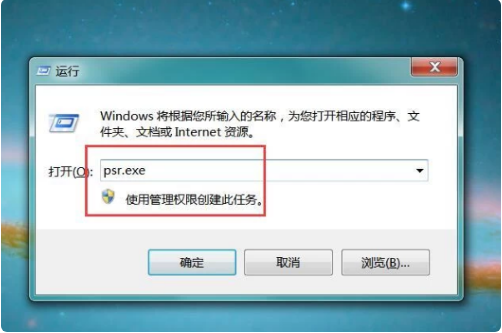
#2. 次に、開いた問題のステップ レコーダー プログラムのメイン ページで、[記録の開始] ボタンをクリックします。

#3. 次に、マウスを移動してクリックして、コンピュータ システム内のファイルやプログラムを開いたり閉じたりすることができます。録画後、「録画の停止」ボタンをクリックします。
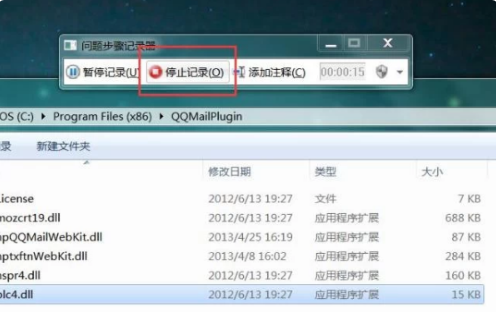
#4. 次に、圧縮パッケージ ファイルが自動的に生成されるので、ファイルの保存場所を選択し、ファイル名を入力して「保存」ボタンをクリックします。
上記は、win7 で画面を録画するためのステップバイステップのチュートリアルです。
以上がwin7で画面を録画するためのステップバイステップのチュートリアルの詳細内容です。詳細については、PHP 中国語 Web サイトの他の関連記事を参照してください。